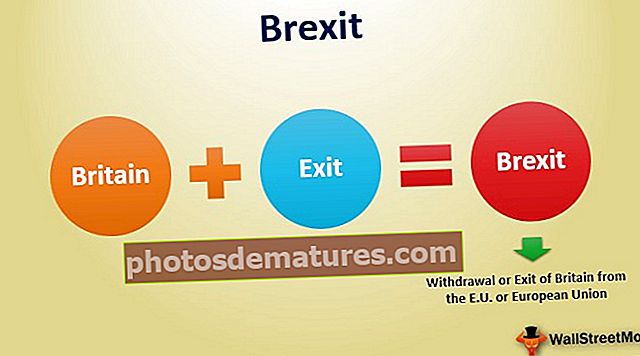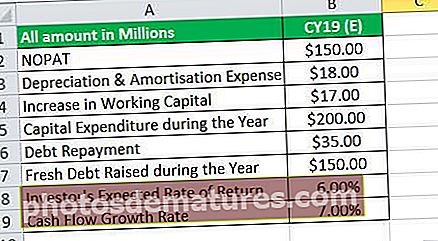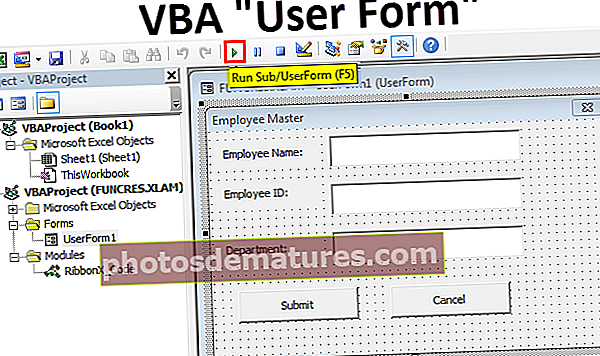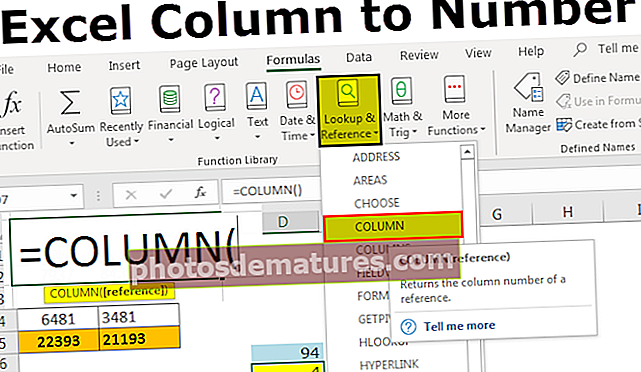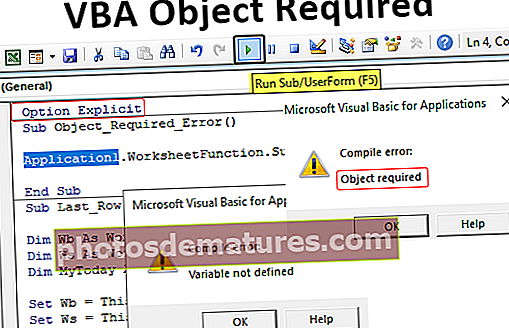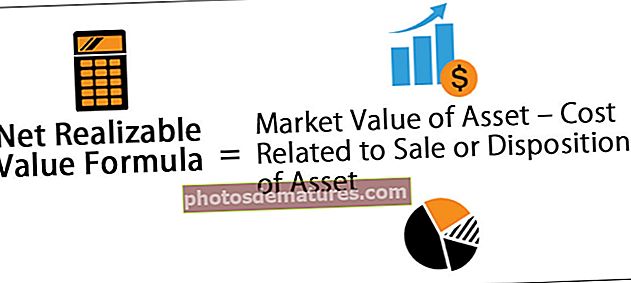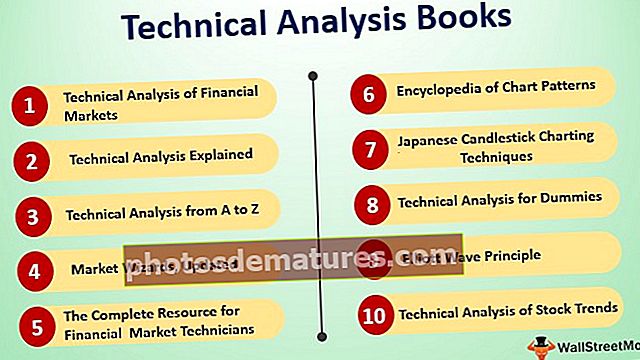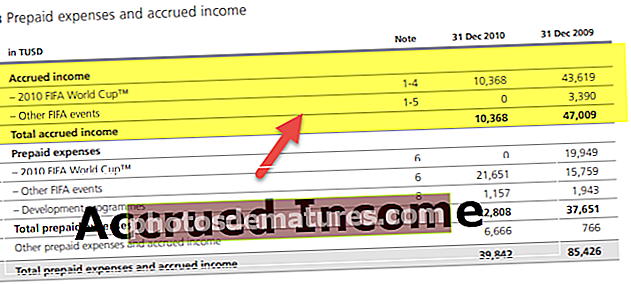ایکسل فائل کا سائز کم کریں ایکسل فائل کے سائز کو کس طرح کم کریں (ٹاپ 4 طریقے)
ایکسل فائل کے سائز کو کیسے کم کیا جائے؟
ایکسل ورک بک کی فائل کے سائز کو کم کرنے کے لئے ذیل میں 4 طریقے ہیں۔
- ثنائی شکل میں فائل کو محفوظ کریں
- غیرضروری فارمولوں کو قدروں میں تبدیل کریں
- امیج کو سکیڑیں
- محور کیشے کو حذف کیا جارہا ہے
آئیے ہم ان طریقوں میں سے ہر ایک پر تفصیل سے بات کرتے ہیں۔
# 1 - ثنائی کی شکل میں فائل کو محفوظ کریں
بائنری شکل ہے جو باقاعدگی سے .xlsx فارمیٹ کو .xlsb میں تبدیل کرکے ایکسل فائل کے سائز کو کم کیا جاسکتا ہے۔ اس طرح فائل کے سائز کو کم سے کم ممکنہ سائز میں کم کرنا۔
- مرحلہ نمبر 1 - ایکسل فائل .xlsx فارمیٹ کھولیں۔
- مرحلہ 2 - پھر فائل ٹیب پر کلک کریں۔ ایکسل میں فائل ٹیب ڈراپ ڈاؤن فہرست میں ایکسل میں جیسا کہ محفوظ کریں کا انتخاب کریں۔

- مرحلہ 3 - اب منتخب کریں براؤز آپشن، تب ایک ڈائیلاگ باکس پاپ اپ ہوجائے گا۔

- مرحلہ 4 - پھر فائل کا نام “فائل کا نام” میں داخل کریں ، اب “Save as type” ڈراپ ڈاؤن میں .xlsb فارمیٹ منتخب کریں اور “Save” پر کلک کریں۔

اس نقطہ نظر سے وہ اسپریڈشیٹ کے سائز کو کم کرنے کے لئے فائل کو ایکسیل کرنے کے قابل بنائیں گے۔
# 2 - غیرضروری فارمولوں کو قدروں میں تبدیل کریں
اگلی نقطہ نظر جو ایکسل فائل کے سائز کو کم کرنے کے لئے استعمال کیا جاسکتا ہے وہ غیر ضروری فارمولوں کو اقدار میں تبدیل کرنا ہے۔ ذیل میں اقدامات کی فہرست دی گئی ہے جو کوئی طریق کار کو سمجھنے کے لئے استعمال کرسکتا ہے۔
- مرحلہ نمبر 1 - ایکسل فائل کو کھولیں ، اور فارمولوں سے اقدار میں تبدیل ہونے کے لئے پوری ورک شیٹ یا کالموں کی تعداد منتخب کریں۔
- مرحلہ 2 - اب "F5" کلید دبائیں ، پاپ اپ ڈائیلاگ باکس ظاہر ہوگا۔ پھر "اسپیشل" پر کلک کریں۔

- مرحلہ 3 - یہ ذیل میں دکھائے جانے کے مطابق ایک اور ڈائیلاگ باکس کھولے گا ، پھر "فارمولوں" کے ل the ریڈیو بٹن پر کلک کریں اور اوکے پر کلک کریں۔

- مرحلہ 4 - اب جب کہ تمام فارمولوں پر مشتمل خلیوں کا انتخاب کیا گیا ہے۔ ہوم ٹیب پر جائیں اور "پیسٹ کریں" پر کلک کریں۔
- مرحلہ 5 - اب ویلیوز کو منتخب کریں ، ایک بار ڈراپ ڈاؤن پر "پیسٹ" پر کلک کرنے پر ظاہر ہوتا ہے۔ پھر "پیسٹ ویلیوز" پر کلک کریں۔

- مرحلہ 6 - یا ، ایک شارٹ کٹ کی چابی استعمال کریں CTRL + ALT + V، تب ایک ڈائیلاگ باکس نیچے کی طرح ظاہر ہوگا۔ "ویلیوز" کیلئے ریڈیو بٹن منتخب کریں اور "ٹھیک ہے" پر کلک کریں۔

اس سے منتخب کردہ فارمولوں کو اقدار میں تبدیل کیا جا. گا ، جو فائل کو کم کرنے اور اسپریڈشیٹ کو ہلکا کرنے کے قابل بنائے گا۔
# 3 - امیج کو سکیڑیں
اگلی نقطہ نظر یہ ہے کہ ورک بوک کے سائز کو کم کرنے کے لئے ایکسل فائل میں امیج کو کمپریس کریں۔ یہ طریقہ کار اس وقت ضروری ہے جب ہمارے پاس ورک بک یا ورک شیٹ میں بہت سی تصاویر موجود ہوں جو ایکسل فائل کے سائز کو بڑھانے کے لئے چلاتی ہیں۔
- مرحلہ نمبر 1 - اس تصویر پر کلک کریں جس کو آپ سکیڑنا چاہتے ہیں۔ پھر ربن کے علاقے میں "فارمیٹ" ٹیب پر جائیں جیسا کہ ذیل میں دکھایا گیا ہے۔

یہ تصویر کا ٹول ہے جو صرف اس وقت ظاہر ہوتا ہے جب تصویر کا انتخاب کیا جاتا ہے۔
- مرحلہ 2 - "فارمیٹ" ٹیب میں "کمپریس پکچرز" کو منتخب کریں۔

- مرحلہ 3 - کمپریس پکچر آئیکون منتخب کرنے کے بعد ایک ڈائیلاگ باکس ظاہر ہوگا۔

- مرحلہ 4 - "صرف اس تصویر پر لاگو کریں" کا اختیار صارف کو صرف اس تصویر کو سکڑانے کی اجازت دیتا ہے جسے منتخب کیا گیا ہے۔ اس اختیار کو غیر منتخب کرنے سے ورک بک میں موجود تمام تصاویر کو کمپریس ہونے کا موقع ملے گا۔ نیز ، "ای میل (96 پی پی آئی)" کے لئے آپشن کا انتخاب کریں جو اشتراک کے لئے دستاویز کا کم سے کم سائز ہے۔
- مرحلہ 5 - Ok پر کلک کریں اور ورک بک کو محفوظ کریں۔ اس سے مجموعی طور پر ایکسل فائل کا سائز کم ہوجائے گا۔
# 4 - محور کیشے کو حذف کرنا
مندرجہ ذیل نقطہ نظر سے ماخذ کے ڈیٹا سے محور ٹیبل بنانے کے وقت محور کیشے کو حذف کرکے ایکسل فائل کے سائز کو کم کرنے میں مدد ملے گی۔
- مرحلہ نمبر 1 - پائیوٹ ٹیبل ٹولز میں "تجزیہ کریں" ٹیب کو منتخب کریں۔ یہ ٹیب تب ہی ظاہر ہوتا ہے جب ایکسل فائل میں محور ٹیبل منتخب ہو۔

- مرحلہ 2 - اب اختیارات کے بعد پائیوٹ آپشنز ڈراپ ڈاؤن پر کلک کریں۔

- مرحلہ 3 - ایک ڈائیلاگ باکس کے آگے ، ظاہر ہوگا ڈیٹا ٹیب پر۔

- مرحلہ 4 - اب "فائل کے ساتھ سورس ڈیٹا کو محفوظ کریں" کے لئے چیک باکس کو غیر منتخب کریں۔ یہ آپشن کوئی محور کیشے نہیں بنائے گا اور ایکسل فائل کے سائز کو کم کرنے کے قابل بنائے گا۔

- مرحلہ 5 - اب "فائل کھولتے وقت ڈیٹا ریفریش" کے لئے آپشن کا انتخاب کریں ، اس سے اس بات کا یقین ہوجائے گا کہ ایکسل فائل کے کھلتے ہی محور کو تازہ دم کیا جائے گا۔ اگر آپٹیوٹ منتخب نہیں کیا گیا ہے تو پھر پائیوٹ ٹیبل کو دستی طور پر ریفریش کرنے کی ضرورت ہے جس کی وجہ سے پائیوٹ کیشے پیدا ہوسکیں گے۔

مرحلہ 6 - پھر ٹھیک ہے پر کلک کریں۔ یہ اس بات کو یقینی بنائے گا کہ ایکسل فائل کا سائز کم ہو۔
یاد رکھنے والی چیزیں
- XLSB فائل کی شکل زیادہ تیزی سے کھولنے اور بچانے کا رجحان رکھتی ہے ، تاہم ، یہاں کچھ باتیں بھی ہیں جن پر غور کرنے کی ضرورت ہے کہ میکرو فعال اور استفسار پر مبنی ایکسل فائلوں کو XLSB میں تبدیل نہیں کیا جانا چاہئے کیونکہ وہ XLSB کی حیثیت سے کام کرنے کے دوران فعال غلطیاں پیدا کرسکتے ہیں۔
- نیز اگر XLSX فارمیٹ کے لئے ایکسل فائل کا سائز 5MB سے 7MB رہ جائے تو صرف اسی صورت میں رہ سکتا ہے ، جب XLSX فائل کا سائز زوم ہوجائے تو MB کے ڈبل یا ٹرپل ہندسوں میں رہ جاتا ہے۔ پھر کیا ایکسل فائلوں کو بہترین موزوں طریقوں میں سے کسی کا استعمال کرتے ہوئے فائل کے سائز کو کم کرنے پر غور کیا جاسکتا ہے؟
- اس کے علاوہ بھی دیگر طریقے ہیں جیسے کمپریسڈ زپ فولڈر کا استعمال کرتے ہوئے ، یہ ایکسل فائل پر دائیں کلک کرکے کیا جاتا ہے ، بھیجنے کے لئے جائیں اور پھر کمپریسڈ زپ فولڈر پر کلک کریں۔ اس کا اشتراک کرتے وقت فائل کا سائز کم ہوجائے گا۔ یہ ایک سے زیادہ فائلوں کو منتخب کرکے اور پھر زپ فولڈر میں فائلوں کو سکیڑ کر بھی کیا جاسکتا ہے۔
- عام طور پر بڑے ڈیٹا سیٹوں کے ل data ڈیٹا کو خلاصہ کرنے کے لئے استعمال ہونے والے فارمولوں پر محور میزیں ترجیح دیں ، اس سے فائل کے سائز پر کم اثر پڑے گا۔ نیز اگر فارمولوں کا استعمال زیادہ ہو رہا ہے تو پھر فارمولہ ٹیب میں خودکار حساب کتابی وضع کو دستی وضع میں تبدیل کریں۔ اس سے فائل کو کھلا ، تبدیلیاں کرنے ، ایکسل فائل کو اپ ڈیٹ کرنے ، اور فائلوں کو بہت تیزی سے بند کرنے سے فائدہ ہو گا۔